字體大小
- 小
- 中
- 大
第 4 步:檢視影像或短片
檢視儲存在資料夾中的靜態影像或短片
使用[導覽]面板選取電腦或記憶卡中的資料夾。在[導覽]面板上選取資料夾樹系中的資料夾。
- 在[導覽]面板上選取資料夾樹系中的資料夾。
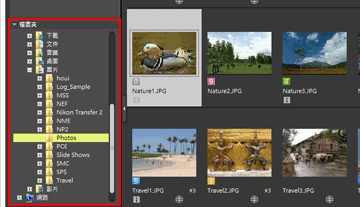 在影像檢視區域中顯示選取資料夾中儲存的靜態影像或短片。
在影像檢視區域中顯示選取資料夾中儲存的靜態影像或短片。
[導覽]面板上沒有顯示資料夾樹系時
[導覽]面板包含三個部份。面板中央沒有顯示資料夾樹系時,按一下[檔案夾]。
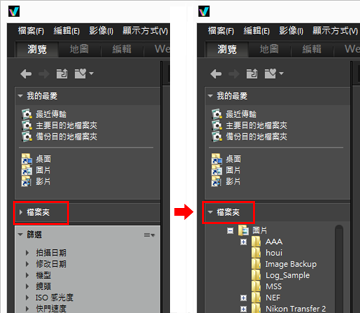
[導覽]面板提供的其他功能
- 您可以將常用資料夾註冊為“我的最愛”資料夾,以便快速存取。
- 如需要我的最愛資料夾的詳細資料,請參閱“新增資料夾到我的最愛資料夾”。
- 使用[篩選],可以僅顯示符合所選項目的影像或短片。如需要詳細資料,請參閱"使用篩選器清單篩選影像"。
在影像檢視區域或底片顯示窗格中操作檔案
在 ViewNX-i 中,您可以使用類似 Windows 檔案總管或 Finder 的操作方式組織檔案 / 資料夾。
若要複製或移動檔案或資料夾,在影像檢視區域或底片顯示窗格中選取,並透過拖曳操作將其移動到目的地資料夾或磁碟機。
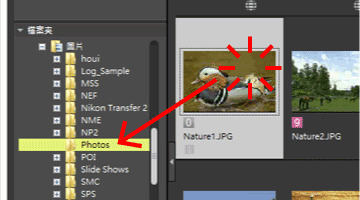
如需要選取、移動或複製等檔案操作的詳細資料,請參閱“檔案操作”。
縮圖排序
您可以在影像檢視區域或底片顯示窗格根據名稱或拍攝日期為縮圖排序。
- 在排序選項選單上選取排序方法。
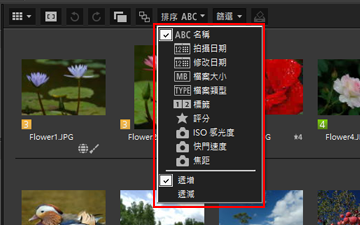 依選取方法的順序為縮圖排序。
依選取方法的順序為縮圖排序。
